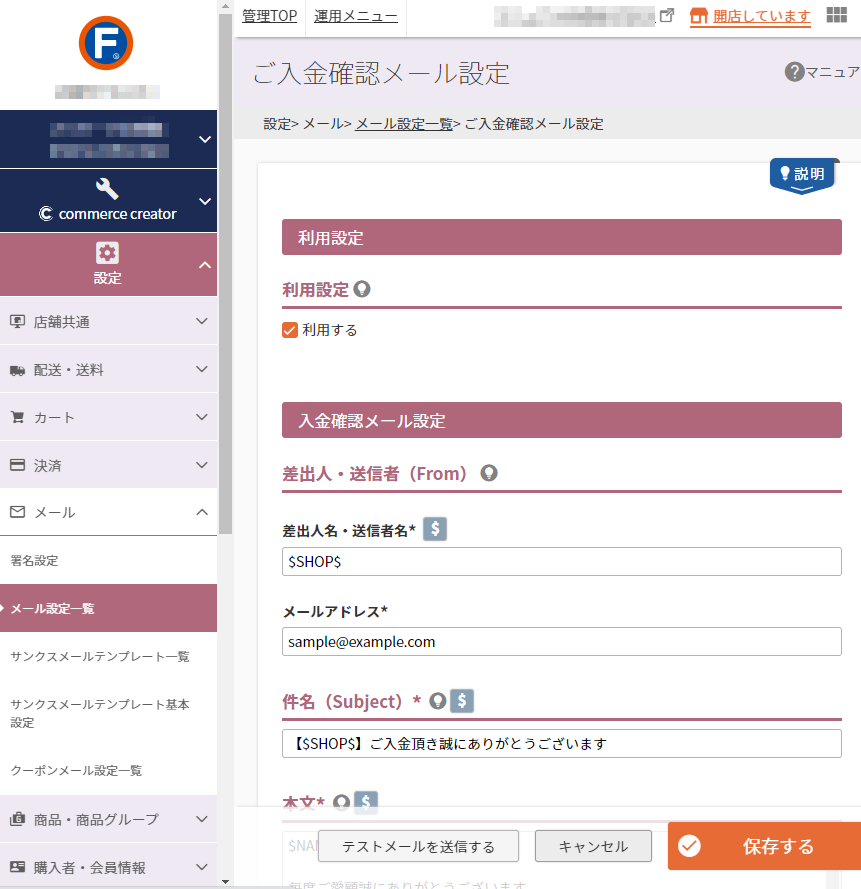ご入金確認メール設定
受注管理より入金処理をされた際に、お客様(消費者)へ送信するメールと管理者あてメールの詳細設定を行う画面です。
代金引換/クレジット決済(F-REGI)/クレジット決済(SBPS)/Amazon Pay/コンビニ決済(F-REGI)/コンビニ決済(SBPS)/PayPay(SBPS)/d払い・キャリア決済(ソフトバンク、au)(SBPS)/NP後払い(即時与信)/あと払い(ペイディ)の場合は、futureshop管理画面から入金確認メールを送信することができません。
※本設定を行っても、入金確認メールは自動では送信されません。受注処理時に送信操作が必要です。
設定項目
参照
利用設定
利用設定

「利用する」にチェックすると、運用>受注管理>受注詳細-入金確認メールの送信「自動配信」にチェックして入金処理を行った際に、お客様(消費者)へご入金確認メールが送信されます。
チェックを外すと送信されません。
futureshop管理画面から入金確認メールを送信できない決済
- 代金引換
- クレジット決済(F-REGI)
- クレジット決済(SBPS)
- コンビニ決済(F-REGI)
- コンビニ決済(SBPS)
- PayPay(SBPS)
- Amazon Pay
- 楽天ペイ(オンライン決済)V2
- 楽天ペイ(オンライン決済)
- d払い(SBPS)
- キャリア決済 ソフトバンクまとめて支払い(SBPS)
- キャリア決済 au PAY(auかんたん決済)(SBPS)
- NP後払い(即時与信)
- あと払い(ペイディ)
- au PAY(ネット支払い)
- メルペイ(SBPS)
「楽天(オンライン決済V2)」と「楽天(オンライン決済)」の違いについては、楽天ペイ(オンライン決済)V2の仕様と画面遷移をご覧ください。
<各システム(システム経由)より送信される決済>
代金引換/クレジット決済(F-REGI)/クレジット決済(SBPS)/Amazon Pay/コンビニ決済(F-REGI)/コンビニ決済(SBPS/NP後払い(即時与信)/au PAY(ネット支払い))
※コンビニ決済(SBPS)の場合の通知については、コンビニ決済(SBPS)画面遷移と対応機能-入金通知とメール送信についてをご覧ください。
<キャリアより通知される決済>(キャリアによって通知条件が異なります)
d払い(SBPS)/キャリア決済 ソフトバンクまとめて支払い(SBPS)/キャリア決済 au PAY(auかんたん決済)(SBPS
必ず、各キャリア決済サービスからの通知メールについてをご覧ください。)
※PayPay(SBPS)の場合は、SBPSシステム、futureshop管理画面のいずれからも入金確認メールは送信されません(送信できません)。
入金確認メール設定
各項目見出しの 置換文字入力ボタンを押下すると利用可能な置換文字が一覧表示されます。
モーダル上の を押下すると、置換文字がセル内に配置されます。
差出人・送信者(From)
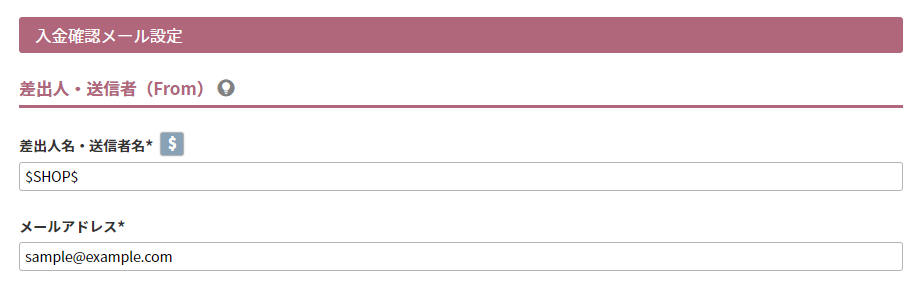
差出人名・送信者名 必須
ご入金確認メールの差出人・送信者(From)の差出人名(送信者名)を設定できます。
初期値は置換文字「$SHOP$」が入力されています。
置換文字「$SHOP$」では、設定>店舗共通>ショップ基本設定-ショップ基本情報-店舗名が表示されます。
メールアドレス 必須
ご入金確認メールの差出人・送信者(From)のメールアドレスを設定できます。
お客様がご入金確認メールへ返信される宛先になるメールアドレスです。
スパムメールと判断されてしまう場合の対処方法
差出人・送信者(From)メールアドレスにECサイトのドメインとは違うドメインのメールアドレスを設定する場合は、SPFレコードの設定が必要となります。 詳しくはご入金確認メールなど、メールがエンドユーザー様に届かない。(迷惑メールとして届いている) 対処方法を教えてください。をご覧ください。
件名(Subject)
必須

ご入金確認メールの件名(Subject)を設定できます。 文字数:200字
初期値は「【$SHOP$】ご入金頂き誠にありがとうございます」と入力されています。
置換文字「$SHOP$」では、設定>店舗共通>ショップ基本設定-ショップ基本情報-店舗名が表示されます。
本文
必須
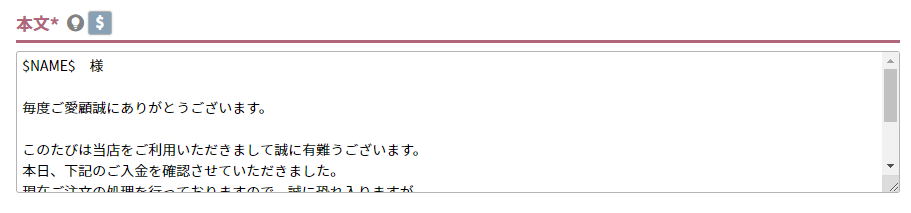
ご入金確認メールの本文を設定できます。 文字数:8,000字
会員に送信する場合に追加する文
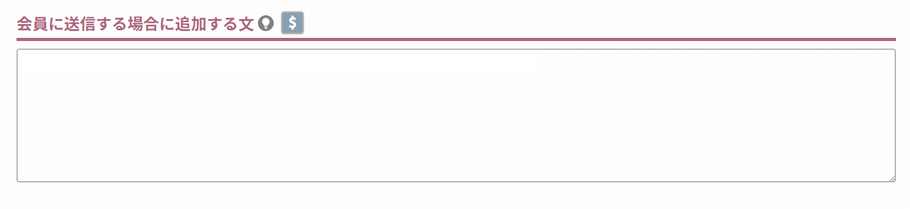
ご注文者が会員の場合、設定した文章を本文に追加できます。 文字数:8,000字
会員のみに送信したい内容を入力してください。置換文字を利用できます。
注文情報
注文情報の内容

ご注文者情報およびお届け先の個人情報は、お届けに必要な情報のみ記載する
<ご注文詳細>
ご注文コード:100000210484
ご注文日時 :2022年12月26日 10時43分31秒
━━━━━━━━━━━━━━━━━━━━━━━━━━━━
■ご注文者様の情報
お名前:未来 太郎 様 (ミライ タロウ様)
郵便番号:152-0000
ご住所:東京都目黒区 1-1-1
お電話番号:000-000-0000
メールアドレス: *****@future-shop.co.jp
━━━━━━━━━━━━━━━━━━━━━━━━━━━━
■ご注文内容
商品番号:gd43Syellow
ご注文商品名:春スニーカー(送料込み)(Sサイズ,イエロー)
単価:¥3,300
数量:3
小計:¥9,900
------------------------------------------------------
商品合計:¥9,900
クーポン値引き(商品):▲¥3,960
送料:¥0
包装手数料:¥100
まとめ買い割引:▲¥1,188
------------------------------------------------------
合計金額(税込):¥4,852
━━━━━━━━━━━━━━━━━━━━━━━━━━━━
■お届け先の情報
[お届け先1]
お名前:未来 太郎 様 (ミライ タロウ様)
郵便番号:152-0000
ご住所:東京都目黒区 1-1-1
お電話番号:000-000-0000
------------------------------------------------------
ご注文コード・ご注文日時・ご注文者の情報・ご注文内容・お届け先の情報がすべて記載されます。
ただし、ご注文者の情報は「お名前・郵便番号・ご住所・メールアドレス・お電話番号」のみ、お届け先の情報は「お名前・郵便番号・ご住所・お電話番号」となります。
※店舗受取オプションご利用で、お客様(消費者)がご注文時に「店舗受け取り」を選択した場合の「お届け先の情報」には、「受け取り店舗」の「店舗名」「郵便番号」「所在地」「お電話番号」が表示されます。
ご注文者情報およびお届け先の個人情報は氏名のみを記載し、住所・電話番号などは記載しない
<ご注文詳細>
ご注文コード:100000210484
ご注文日時 :2022年12月26日 10時43分31秒
━━━━━━━━━━━━━━━━━━━━━━━━━━━━
■ご注文者様の情報
お名前:未来 太郎 様 (ミライ タロウ様)
━━━━━━━━━━━━━━━━━━━━━━━━━━━━
■ご注文内容
商品番号:gd43Syellow
ご注文商品名:春スニーカー(送料込み)(Sサイズ,イエロー)
単価:¥3,300
数量:3
小計:¥9,900
------------------------------------------------------
商品合計:¥9,900
クーポン値引き(商品):▲¥3,960
送料:¥0
包装手数料:¥100
まとめ買い割引:▲¥1,188
------------------------------------------------------
合計金額(税込):¥4,852
━━━━━━━━━━━━━━━━━━━━━━━━━━━━
■お届け先の情報
[お届け先1]
お名前:未来 太郎 様 (ミライ タロウ様)
------------------------------------------------------
ご注文コード・ご注文日時・ご注文者の情報・ご注文内容・お届け先の情報がすべて記載されます。
ただし、ご注文者・お届け先の情報は「お名前」のみとなります。
※店舗受取オプションご利用で、お客様(消費者)がご注文時に「店舗受け取り」を選択した場合の「お届け先の情報」には、「受け取り店舗」の「店舗名」「郵便番号」「所在地」「お電話番号」が表示されます。
ご注文者情報・ご注文内容・お届け先情報は記載しない
<ご注文詳細>
ご注文コード:100000210484
ご注文日時 :2022年12月26日 10時43分31秒
ご注文コード・ご注文日時のみが表示されます。
ご注文者情報・お届け先情報・上記以外のご注文内容は表示されません。
※店舗受取オプションご利用で、お客様(消費者)がご注文時に「店舗受け取り」を選択した場合は、「受け取り店舗」情報も表示されません。
あとがき
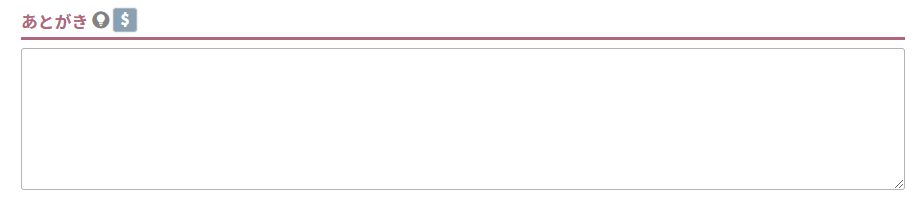
あとがきを設定できます。 文字数:4,000字
ショップ署名

「表示する」にチェックすると、設定>メール>署名設定-署名設定-ショップ署名を表示します。
管理者あてメール設定
利用設定

「利用する」にチェックすると、管理者あてにもメールを送信できます。
送信先メールアドレス
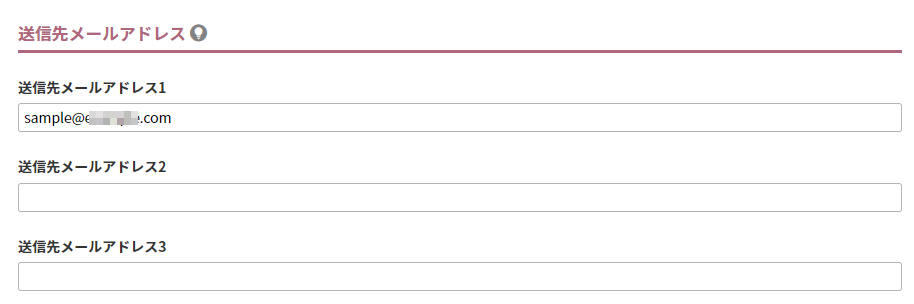
ご入金確認メールを管理者あてに送付する場合の送信先メールアドレスを設定します
管理者宛のメールアドレスは5つまで登録できます。5つ以上登録が必要な場合は転送メールなどをご利用ください。
送信先メールアドレス1~5
送信先のメールアドレスを入力してください。
[テストメールを送信する]ボタン
![[テストメールを送信する]ボタン](/img/settings/email_btntest.png)
本画面での設定を元に、テストメールを送信できます。
[テストメールを送信する]ボタンを押下すると、送信用モーダルが開きます。
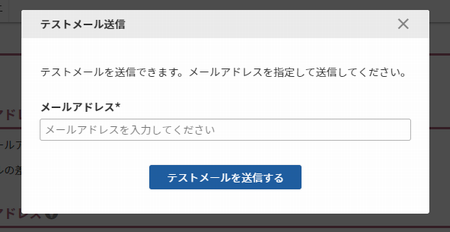
送信先のメールアドレスを入力し、モーダル上の[テストメールを送信する]を押下してください。
ご注文者側に送信されるメールが、テスト配信されます。
件名に<テスト> と表記されます。
店舗受取オプションご利用の場合
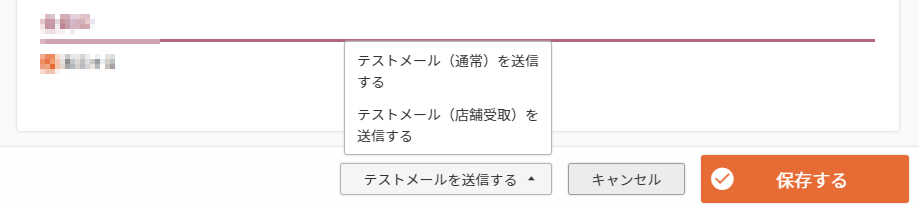
「テストメール(通常)を送信する」と「テストメール(店舗受取)を送信する」の選択肢が表示されます。
「テストメール(通常)」
お客様(消費者)がご注文時に、「指定住所にお届け(通常配送)」を選択した際に、送信される内容を確認できます。
「テストメール(店舗受取)」
お客様(消費者)がご注文時に、「指定住所にお届け(通常配送)」ではなく、「店舗受け取り」を選択した際に、送信される内容を確認できます。
通常配送用と店舗受取用では、自動出力される情報が異なりますので、テストしたいメールパターンを選択してください。
選択肢を押下すると、送信用モーダルが開きます。
ご注意事項
futureshop管理画面から入金確認メールを送信できない決済
- 代金引換
- クレジット決済(F-REGI)
- クレジット決済(SBPS)
- コンビニ決済(F-REGI)
- コンビニ決済(SBPS)
- PayPay(SBPS)
- Amazon Pay
- 楽天ペイ(オンライン決済)
- d払い(SBPS)
- キャリア決済 ソフトバンクまとめて支払い(SBPS)
- キャリア決済 au PAY(auかんたん決済)(SBPS)
- NP後払い(即時与信)
- あと払い(ペイディ)
- au PAY(ネット支払い)
- メルペイ(SBPS)
「楽天(オンライン決済V2)」と「楽天(オンライン決済)」の違いについては、楽天ペイ(オンライン決済)V2の仕様と画面遷移をご覧ください。
<各システム(システム経由)より送信される決済>
代金引換/クレジット決済(F-REGI)/クレジット決済(SBPS)/Amazon Pay/コンビニ決済(F-REGI)/コンビニ決済(SBPS)/NP後払い(即時与信)/au PAY(ネット支払い)
※コンビニ決済(SBPS)の場合の通知については、コンビニ決済(SBPS)画面遷移と対応機能-入金通知とメール送信についてをご覧ください。
<キャリアより通知される決済>(キャリアによって通知条件が異なります)
d払い(SBPS)/キャリア決済 ソフトバンクまとめて支払い(SBPS)/キャリア決済 au PAY(auかんたん決済)(SBPS)
必ず、各キャリア決済サービスからの通知メールについてをご覧ください。
※PayPay(SBPS)の場合は、SBPSシステム、futureshop管理画面のいずれからも入金確認メールは送信されません(送信できません)。
関連情報
個別で処理する方法と一括で処理をする方法がございます。
- ご注文ごとに処理する場合
運用>受注管理>受注詳細-入金状況「入金日」にて操作 - 一括で処理する場合
運用>受注管理>受注一覧・管理(通常処理中/未入金)にて操作
Amazon Pay(オプション)ご利用の場合の入金処理
以下の処理により、futureshop管理画面の受注管理でも自動的に「入金済み」になり、Amazonセラーセントラルよりメールが送信されます。
- 「Amazonセラーセントラル」の「エンドポイントURLを追加する」に「エンドポイントURL」を設定してください。
Amazon Payの入金通知を受信でき、「Amazonセラーセントラル」で売上請求処理の完了にて入金確認が自動的に行われます。
入金確認メールはAmzonより送信されます。
以下の画面より送信できます。
運用>受注管理>受注詳細-入金確認メールの送信「手動送信」にて送信できます。
「手動送信」を押下すると、メール編集画面が開き、内容を個別に設定して送信できます。